Việc khởi động lại máy tính ít nhất mỗi tuần một lần là một thói quen tốt, giúp hệ điều hành Windows 11 cài đặt và áp dụng các bản cập nhật quan trọng, đồng thời giải phóng tài nguyên hệ thống, duy trì hiệu suất ổn định. Nếu bạn thường xuyên quên thao tác này, đừng lo lắng, bài viết này từ xalocongnghe.com sẽ hướng dẫn bạn hai phương pháp đơn giản nhưng hiệu quả để tự động hóa quá trình khởi động lại PC Windows 11, giúp máy tính của bạn luôn hoạt động trơn tru và cập nhật.
Tại Sao Nên Tự Động Khởi Động Lại Máy Tính Windows 11?
Việc tự động khởi động lại PC Windows 11 không chỉ đơn thuần là một thao tác bảo trì, mà còn mang lại nhiều lợi ích thiết thực cho trải nghiệm sử dụng máy tính của bạn:
- Cập nhật hệ thống: Windows 11 thường xuyên phát hành các bản vá lỗi và cập nhật tính năng quan trọng. Nhiều bản cập nhật yêu cầu khởi động lại máy tính để hoàn tất quá trình cài đặt. Tự động khởi động lại đảm bảo PC của bạn luôn được cập nhật, giúp vá các lỗ hổng bảo mật và tận hưởng các cải tiến mới nhất.
- Giải phóng tài nguyên: Các ứng dụng chạy ngầm, quy trình hệ thống có thể tích lũy và chiếm dụng bộ nhớ RAM theo thời gian, dẫn đến hiệu suất máy tính suy giảm. Khởi động lại sẽ làm mới hoàn toàn bộ nhớ, giải phóng các tài nguyên không cần thiết, giúp máy chạy nhanh và mượt mà hơn.
- Khắc phục lỗi tạm thời: Nhiều lỗi nhỏ phát sinh trong quá trình sử dụng (ví dụ: ứng dụng bị treo, driver gặp sự cố) có thể được khắc phục đơn giản bằng cách khởi động lại hệ thống.
- Tăng tuổi thọ phần cứng: Mặc dù không trực tiếp ảnh hưởng đến tuổi thọ, việc duy trì một hệ thống ổn định, ít lỗi và được cập nhật thường xuyên gián tiếp giúp giảm tải cho phần cứng, góp phần kéo dài tuổi thọ của các linh kiện.
Cách Tự Động Khởi Động Lại PC Windows 11 Bằng Task Scheduler
Task Scheduler (Trình lập lịch tác vụ) là một tiện ích tích hợp sẵn trong Windows, cho phép bạn tạo và quản lý các tác vụ tự động theo lịch trình. Đây là cách hoàn hảo để lên lịch khởi động lại máy tính Windows 11 mà không cần cài đặt thêm phần mềm.
Bước 1: Tạo tác vụ cơ bản trong Task Scheduler
Để bắt đầu, bạn hãy mở Công cụ tìm kiếm Windows (nhấn Windows + S), nhập “Task Scheduler” và chọn ứng dụng từ kết quả tìm kiếm.
Trong cửa sổ Task Scheduler, ở khung bên phải, nhấp vào “Create Basic Task” (Tạo tác vụ cơ bản). Một cửa sổ mới sẽ hiện ra. Tại trường “Name” (Tên), bạn hãy nhập tên cho tác vụ của mình, ví dụ: “Tự Động Khởi Động Lại PC Hàng Tuần”. Bạn có thể tùy chọn nhập mô tả vào trường “Description” (Mô tả) để dễ dàng quản lý. Sau đó, nhấp “Next” (Tiếp theo).
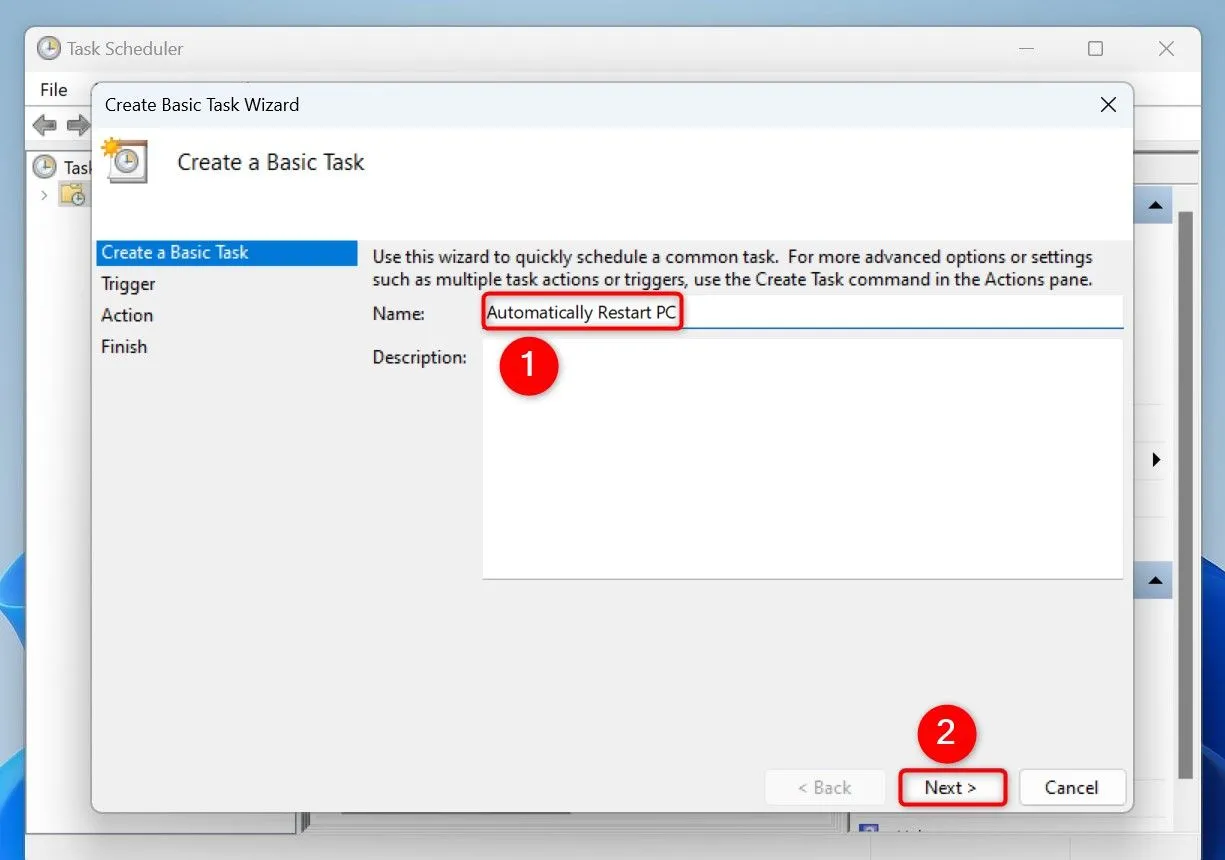 Đặt tên cho tác vụ tự động khởi động lại PC trong Task Scheduler
Đặt tên cho tác vụ tự động khởi động lại PC trong Task Scheduler
Bước 2: Thiết lập tần suất và thời gian
Tại màn hình tiếp theo, vì chúng ta muốn tự động khởi động lại máy tính hàng tuần, hãy chọn tùy chọn “Weekly” (Hàng tuần). Sau đó, nhấp “Next”.
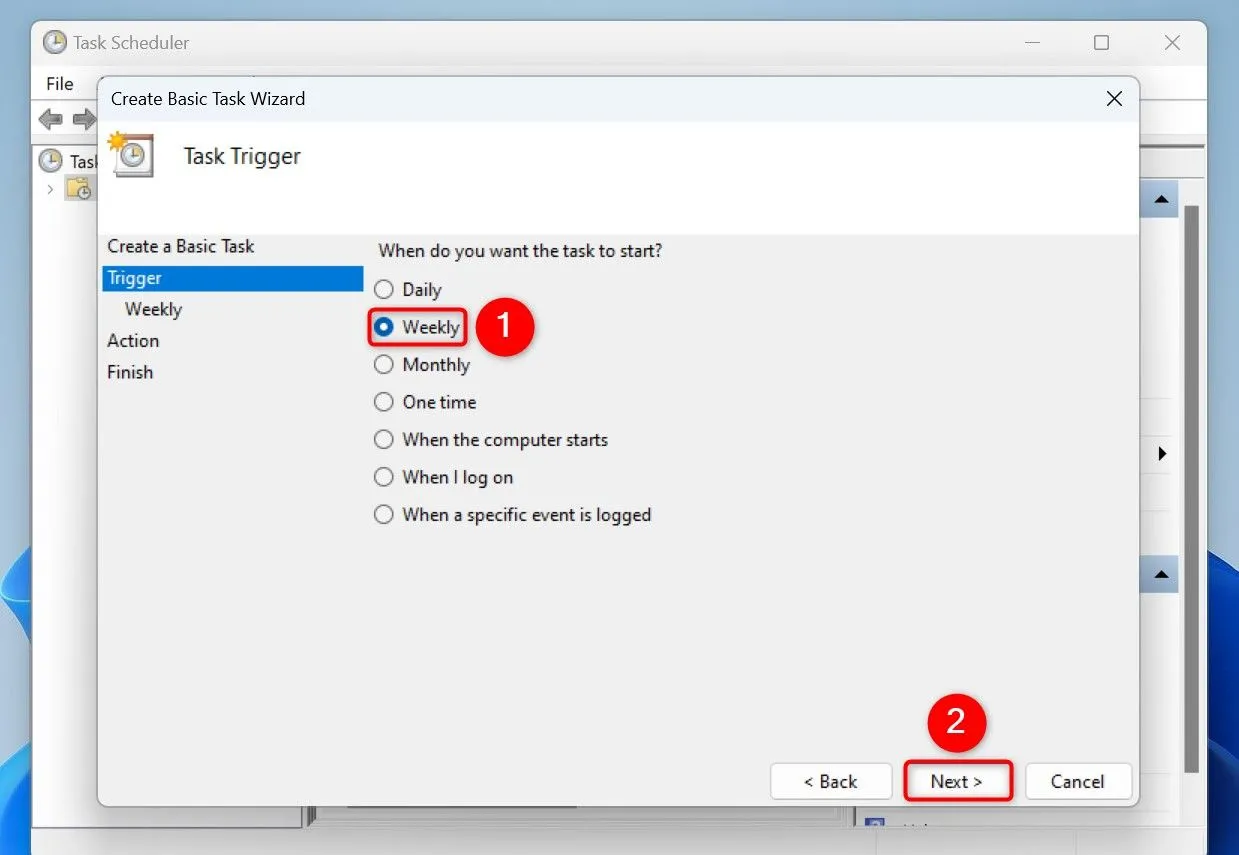 Chọn tần suất tác vụ là hàng tuần để tự động khởi động lại Windows 11
Chọn tần suất tác vụ là hàng tuần để tự động khởi động lại Windows 11
Tiếp theo, bạn cần chọn ngày cụ thể mà Task Scheduler sẽ khởi động lại máy tính của bạn, chẳng hạn như “Sunday” (Chủ Nhật). Tại trường “Start” (Bắt đầu), chọn ngày mà tác vụ này sẽ bắt đầu hoạt động. Sau đó, chọn thời gian mà bạn muốn công cụ này khởi động lại PC (ví dụ: 3:00 AM để tránh làm gián đoạn công việc của bạn). Nhấp “Next”.
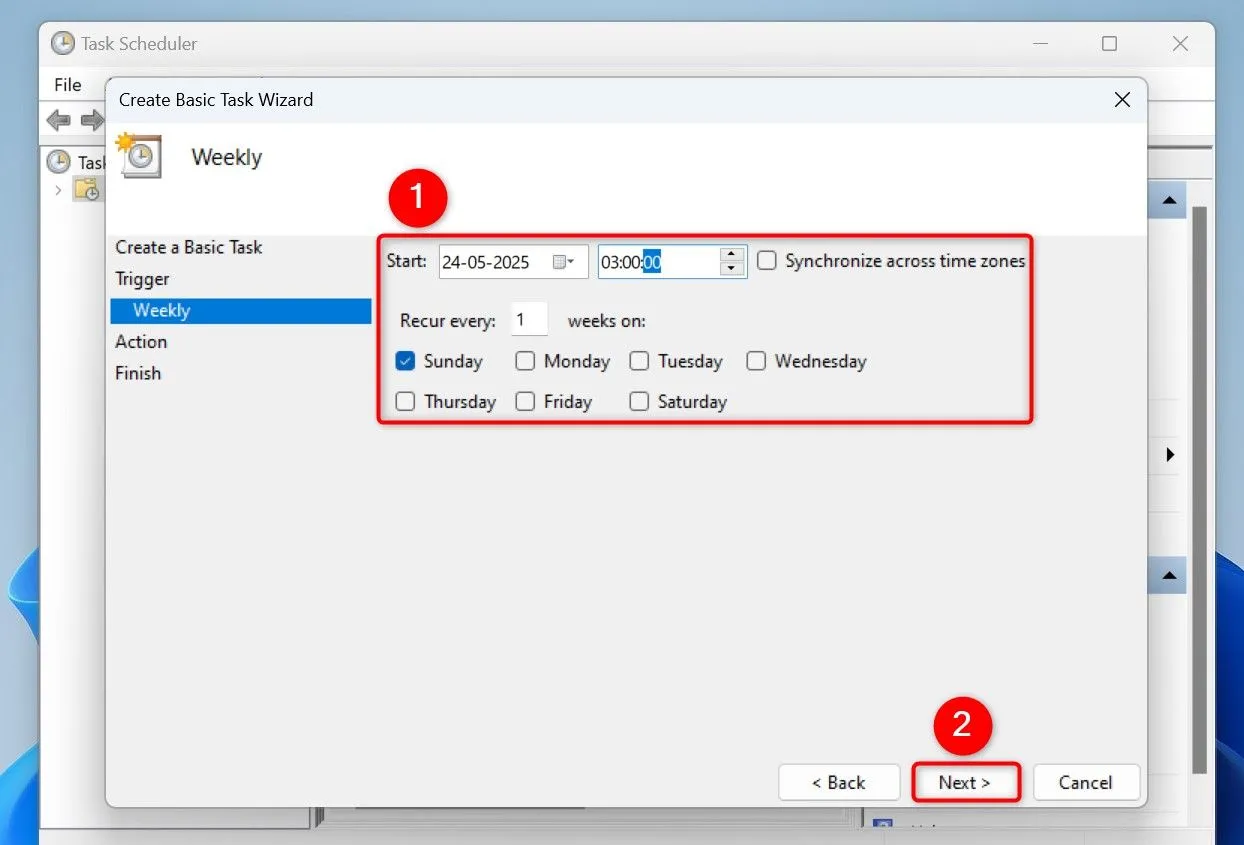 Thiết lập ngày và giờ cụ thể cho tác vụ khởi động lại PC hàng tuần
Thiết lập ngày và giờ cụ thể cho tác vụ khởi động lại PC hàng tuần
Bước 3: Cấu hình hành động khởi động lại
Chọn “Start a Program” (Bắt đầu một chương trình) và nhấp “Next”.
Trong trường “Program/Script” (Chương trình/Script), nhập shutdown. Sau đó, trong trường “Add Arguments (Optional)” (Thêm đối số (Tùy chọn)), nhập chuỗi lệnh sau và nhấp “Next”:
/r /f /t 0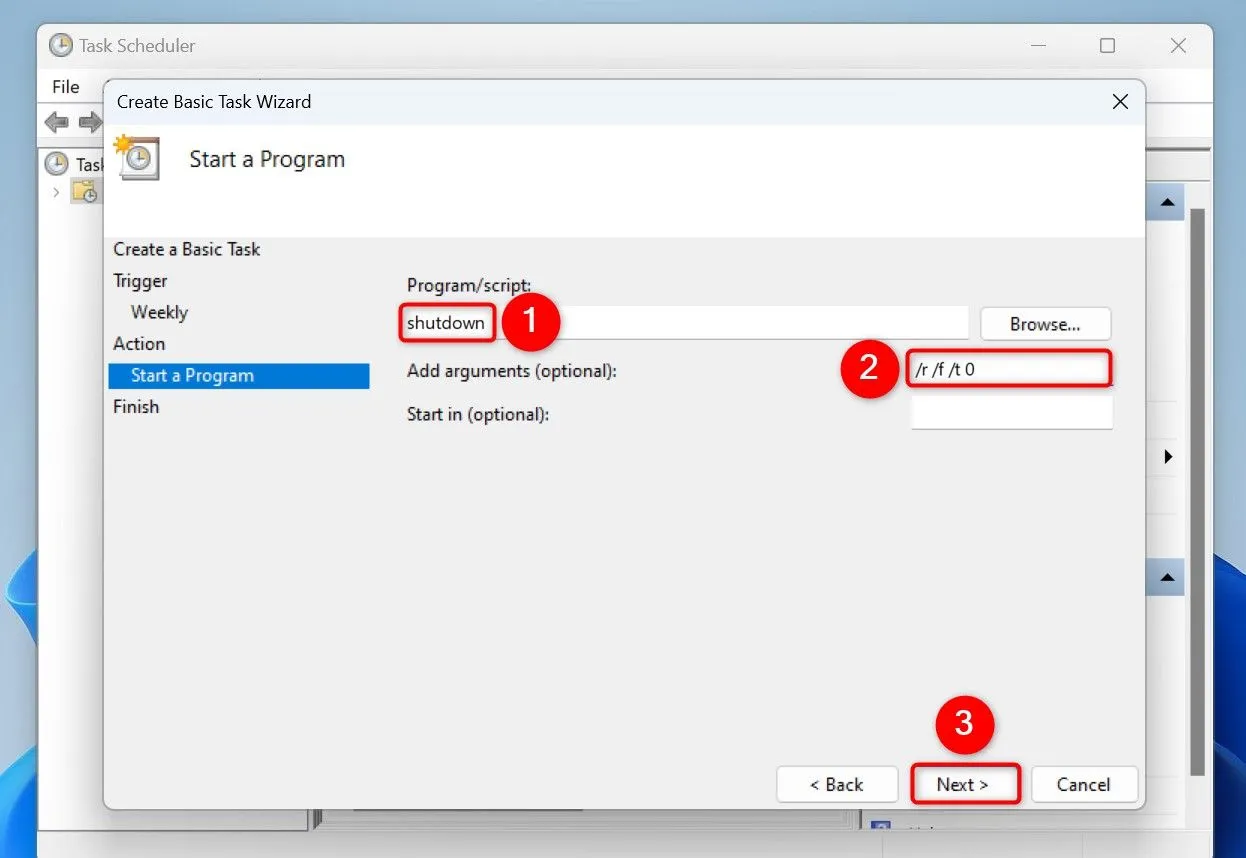 Cấu hình lệnh shutdown với các tham số để tự động khởi động lại ngay lập tức
Cấu hình lệnh shutdown với các tham số để tự động khởi động lại ngay lập tức
Dưới đây là ý nghĩa của từng tham số:
/r: Tham số này chỉ định rằng máy tính sẽ được khởi động lại (restart)./f: Tham số này buộc các ứng dụng đang chạy phải đóng lại mà không cần xác nhận, đảm bảo quá trình khởi động lại diễn ra suôn sẻ./t 0: Tham số này đặt thời gian chờ trước khi khởi động lại là 0 giây, nghĩa là máy tính sẽ khởi động lại ngay lập tức sau khi lệnh được thực thi.
Cuối cùng, nhấp “Finish” (Hoàn tất) để lưu tác vụ của bạn. Từ giờ, Task Scheduler sẽ tự động khởi động lại PC của bạn vào ngày và giờ đã định.
Thiết lập điều kiện khi máy tính nhàn rỗi (tùy chọn)
Để đảm bảo tác vụ chỉ chạy khi bạn không sử dụng máy tính, bạn có thể thiết lập điều kiện “Idle” (Nhàn rỗi). Trong Task Scheduler, nhấp chuột phải vào tác vụ vừa tạo và chọn “Properties” (Thuộc tính).
Chuyển đến tab “Conditions” (Điều kiện) và tích chọn “Start the task only if the computer is idle for” (Bắt đầu tác vụ chỉ khi máy tính nhàn rỗi trong). Chọn khoảng thời gian mà PC của bạn phải ở trạng thái nhàn rỗi để tác vụ khởi động. Sau đó, nhấp “OK”.
 Thiết lập điều kiện để tác vụ tự động khởi động lại chỉ chạy khi máy tính nhàn rỗi
Thiết lập điều kiện để tác vụ tự động khởi động lại chỉ chạy khi máy tính nhàn rỗi
Tạm dừng hoặc xóa tác vụ tự động khởi động lại
Nếu trong tương lai bạn muốn ngừng việc tự động khởi động lại PC, bạn có thể tạm dừng hoặc xóa tác vụ. Tìm tác vụ của bạn trong Task Scheduler, nhấp chuột phải vào đó. Để tạm dừng tác vụ, chọn “Disable” (Vô hiệu hóa). Để xóa vĩnh viễn, chọn “Delete” (Xóa).
Tự Động Khởi Động Lại PC Với Ứng Dụng Bên Thứ Ba: Shutter
Nếu bạn ưu tiên một giải pháp đơn giản hơn và không ngại sử dụng ứng dụng bên thứ ba miễn phí, Shutter là một lựa chọn tuyệt vời để lên lịch khởi động lại máy tính Windows 11.
Bước 1: Tải và cài đặt Shutter
Trước tiên, bạn cần tải xuống và cài đặt Shutter từ trang web chính thức của ứng dụng.
Bước 2: Thiết lập sự kiện khởi động lại định kỳ
Sau khi cài đặt, khởi chạy ứng dụng Shutter. Chọn “File” (Tệp) > “Add Event” (Thêm sự kiện).
Trong thanh bên trái, nhấp vào “Weekly” (Hàng tuần). Tại khung bên phải, chọn ngày và thời gian mà bạn muốn PC khởi động lại. Sau đó, nhấp “Add” (Thêm).
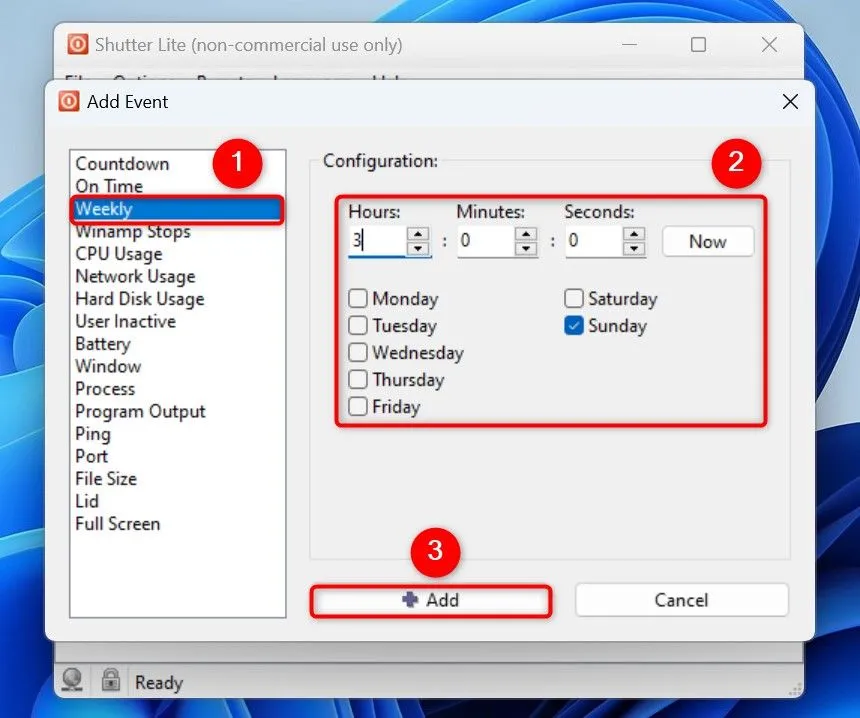 Thiết lập sự kiện khởi động lại hàng tuần trong ứng dụng Shutter
Thiết lập sự kiện khởi động lại hàng tuần trong ứng dụng Shutter
Bước 3: Cấu hình hành động khởi động lại
Trở lại giao diện chính của Shutter, chọn “File” (Tệp) > “Add Action” (Thêm hành động).
Trong thanh bên trái, nhấp vào “Reboot” (Khởi động lại). Tại khung bên phải, bật tùy chọn “Force Applications to Close Upon Reboot” (Buộc các ứng dụng đóng khi khởi động lại). Sau đó, nhấp “Add” (Thêm).
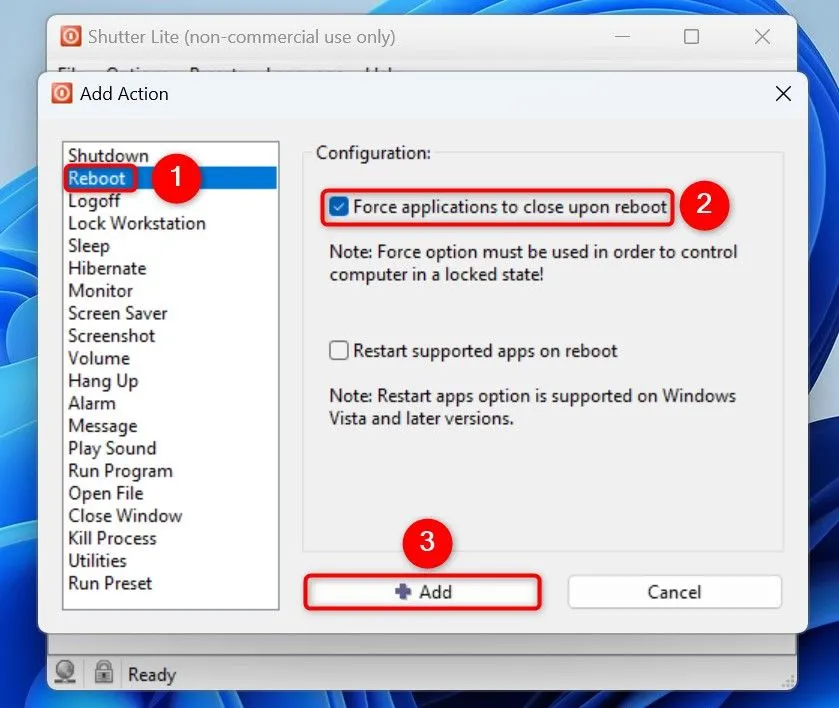 Cấu hình hành động khởi động lại và buộc đóng ứng dụng trong Shutter
Cấu hình hành động khởi động lại và buộc đóng ứng dụng trong Shutter
Bước 4: Đảm bảo Shutter hoạt động liên tục
Để đảm bảo ứng dụng Shutter tiếp tục theo dõi các sự kiện đã thêm, bạn cần cấu hình tự khởi động cùng Windows. Nhấp vào “Settings” (Cài đặt).
Trong tab “General” (Chung), bật “Autorun at Windows Startup/Logon (All Users)” (Tự động chạy khi Windows khởi động/đăng nhập (Tất cả người dùng)). Sau đó, truy cập tab “Advanced” (Nâng cao) và bật “Start Event Monitoring When Application Launches” (Bắt đầu giám sát sự kiện khi ứng dụng khởi chạy). Cuối cùng, nhấp “Save” (Lưu).
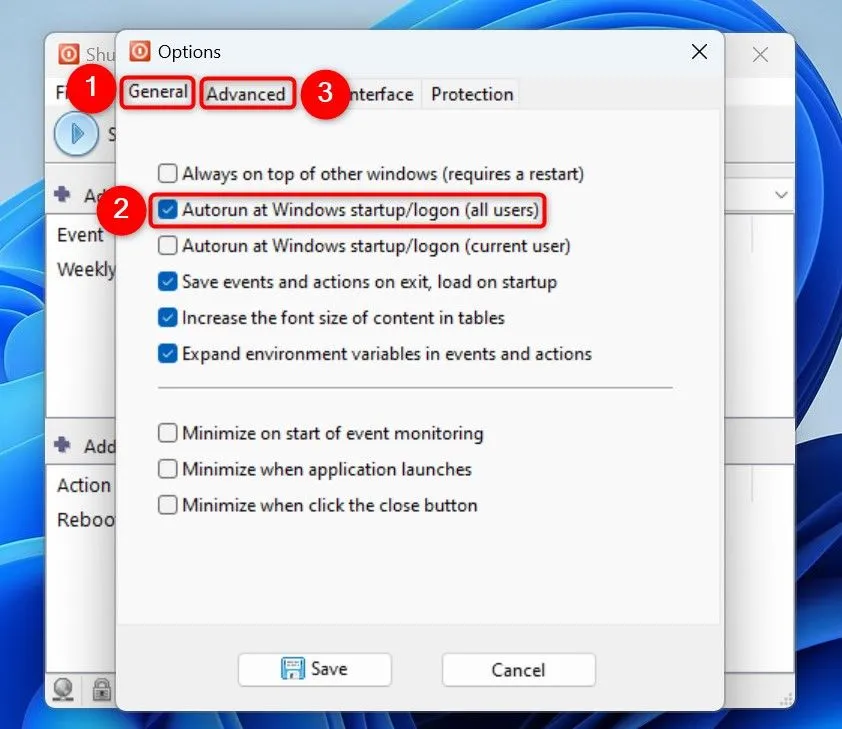 Cấu hình cài đặt Shutter để tự động chạy và giám sát sự kiện khi Windows khởi động
Cấu hình cài đặt Shutter để tự động chạy và giám sát sự kiện khi Windows khởi động
Từ giờ, ứng dụng Shutter sẽ tự động khởi động lại PC của bạn theo lịch trình đã định.
Kiểm Tra Lịch Sử Khởi Động Lại Để Đảm Bảo Tác Vụ Hoạt Động
Sau khi thiết lập, bạn có thể muốn kiểm tra xem quá trình tự động khởi động lại có hoạt động như mong đợi hay không. Windows 11 cung cấp các công cụ để bạn xem lịch sử các lần khởi động lại.
Kiểm tra lần khởi động gần nhất bằng Command Prompt (CMD)
Để xem thời điểm khởi động lại gần nhất, bạn hãy mở Công cụ tìm kiếm Windows (nhấn Windows + S), nhập “Command Prompt” và chọn tiện ích này.
Trong cửa sổ Command Prompt, nhập lệnh sau và nhấn Enter:
systeminfo | find "Boot Time"Bạn sẽ thấy ngày và giờ mà PC của bạn được khởi động lại lần cuối cùng.
Xem lịch sử khởi động chi tiết bằng Event Viewer
Để xem lịch sử đầy đủ của tất cả các lần khởi động lại, bạn hãy mở Công cụ tìm kiếm Windows (nhấn Windows + S), nhập “Event Viewer” (Trình xem sự kiện) và mở tiện ích này.
Trong thanh bên trái, chọn “Windows Logs” (Nhật ký Windows) > “Setup” (Thiết lập). Ở khung bên phải, chọn “Filter Current Log” (Lọc nhật ký hiện tại).
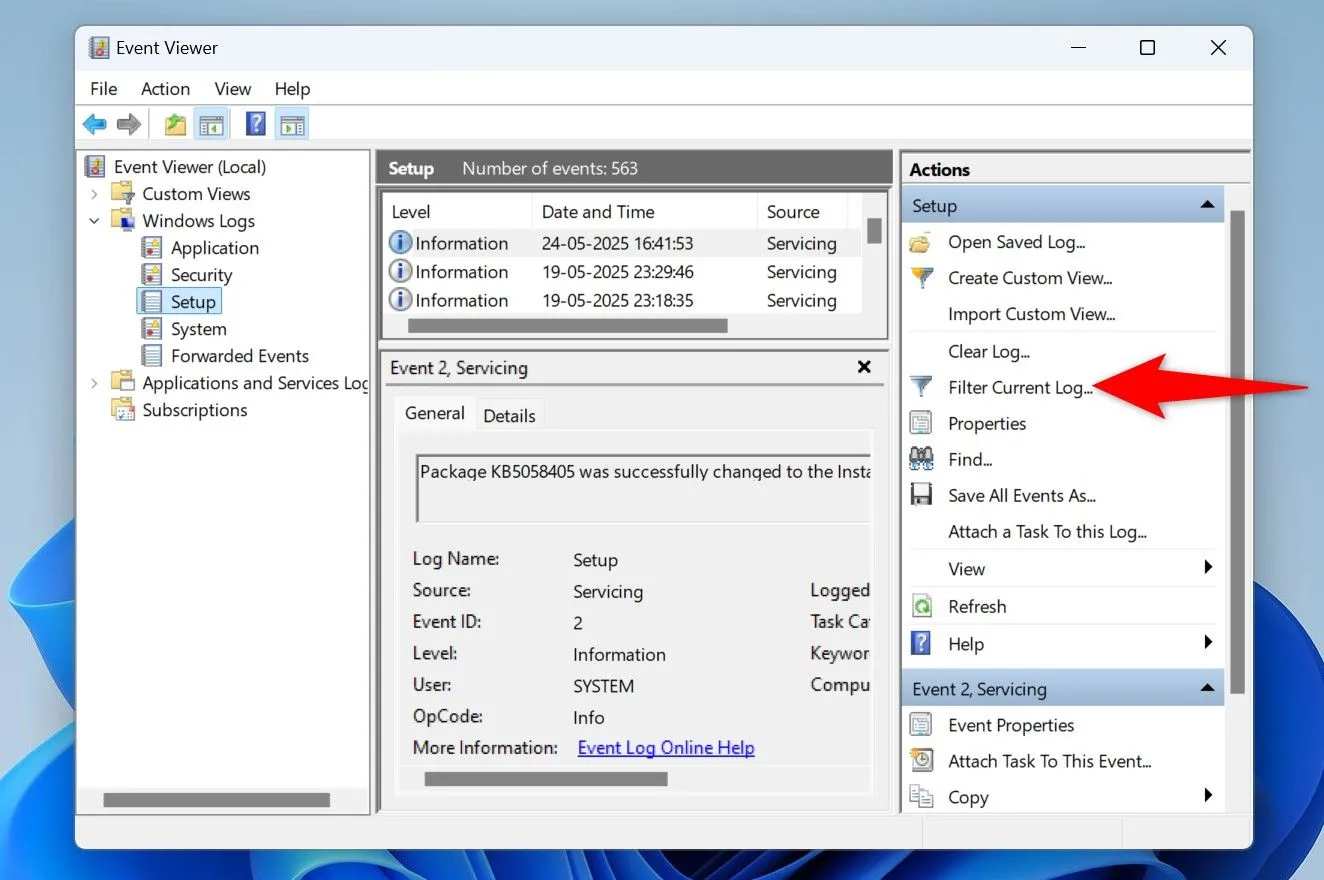 Mở Event Viewer và chọn mục Nhật ký Windows để xem lịch sử khởi động lại
Mở Event Viewer và chọn mục Nhật ký Windows để xem lịch sử khởi động lại
Trong trường “All Event IDs” (Tất cả ID sự kiện), nhập 1074. ID này hiển thị các sự kiện khởi động lại do tác vụ hoặc người dùng khởi tạo. Sau đó, nhấp “OK”.
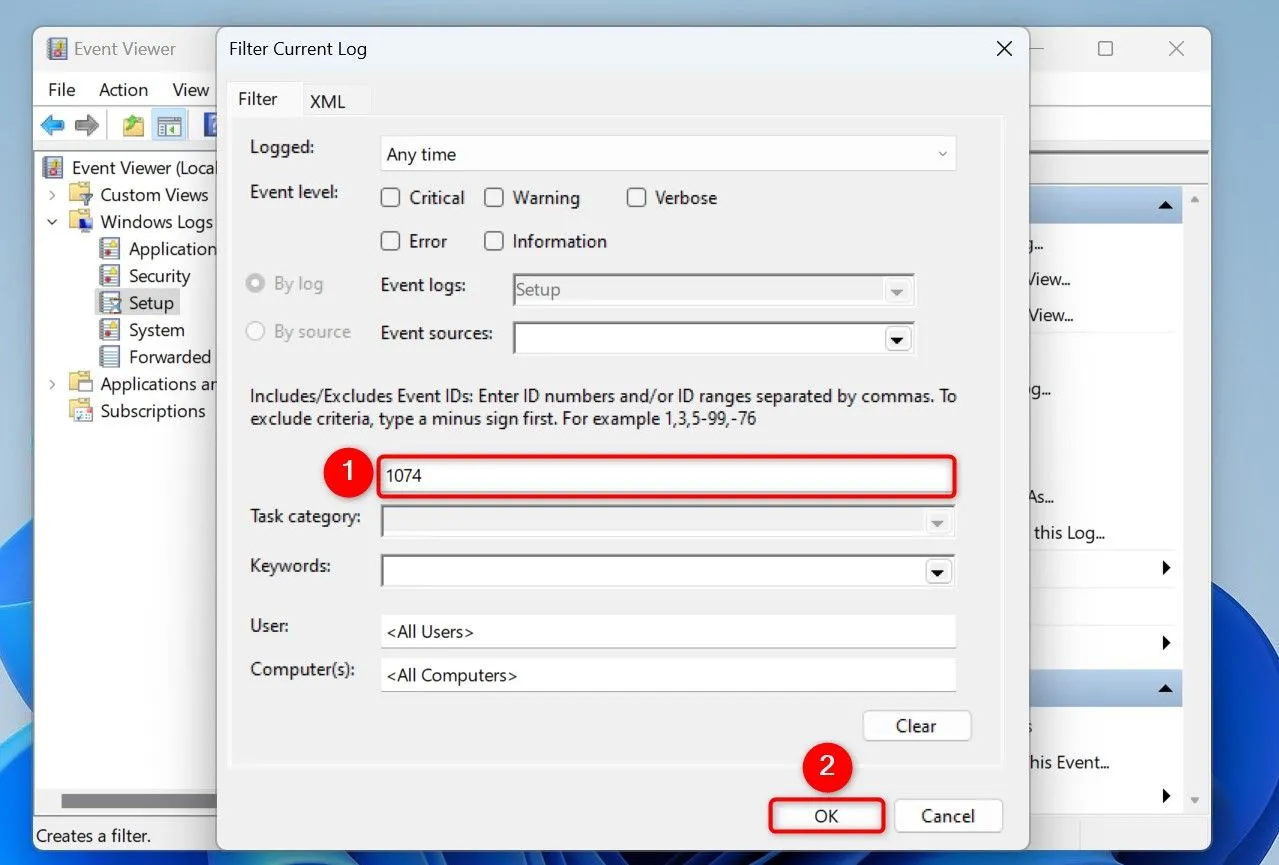 Nhập Event ID 1074 để lọc và xem các sự kiện khởi động lại máy tính
Nhập Event ID 1074 để lọc và xem các sự kiện khởi động lại máy tính
Bây giờ bạn sẽ thấy lịch sử khởi động lại chi tiết của PC mình, bao gồm thời gian và nguyên nhân.
Kết Luận
Việc tự động hóa quá trình khởi động lại PC Windows 11 định kỳ là một cách hiệu quả để đảm bảo máy tính của bạn luôn trong trạng thái tốt nhất, sẵn sàng cho mọi tác vụ. Dù bạn chọn sử dụng Task Scheduler tích hợp sẵn hay một ứng dụng bên thứ ba tiện lợi như Shutter, việc duy trì một thói quen khởi động lại hợp lý sẽ giúp hệ thống luôn cập nhật, ổn định và tối ưu hiệu suất. Hy vọng hướng dẫn chi tiết này của xalocongnghe.com đã giúp bạn dễ dàng thực hiện điều này.
Nếu bạn có bất kỳ thắc mắc hay kinh nghiệm nào muốn chia sẻ về việc quản lý hiệu suất Windows 11, đừng ngần ngại để lại bình luận bên dưới. Hãy tiếp tục theo dõi xalocongnghe.com để khám phá thêm nhiều mẹo và thủ thuật công nghệ hữu ích khác!